Opdateret April 2024: Stop med at få fejlmeddelelser, og sænk dit system ned med vores optimeringsværktøj. Hent det nu kl dette link
- Download og installer reparationsværktøjet her.
- Lad det scanne din computer.
- Værktøjet vil derefter reparér din computer.
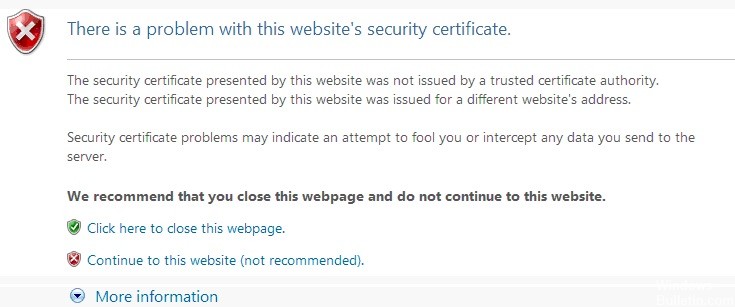
Internettet er en uundværlig del af vores daglige liv, men desværre rapporterer nogle Windows 10 -brugere om problemer med at få adgang til bestemte websteder.
De rapporterer, at meddelelsen "Der er et problem med dette websteds sikkerhedscertifikat”Vises i deres browser. Så lad os se, hvordan du løser dette problem.
Inden vi begynder, skal det bemærkes, at problemet kan opstå i næsten enhver browser, så selvom du ændrer din browser, vil problemet stadig opstå.
Nogle brugere rapporterer dette problem, når de prøver at besøge bestemte websteder, f.eks. Facebook, mens andre rapporterer problemet på næsten alle websteder.
Hvad forårsager meddelelsen "Der er et problem med dette websteds sikkerhedscertifikat"?

Fejlmeddelelsen "Der er et problem med dette websteds sikkerhedscertifikat" kan skyldes en aktiveret "Advarsel, hvis certifikatadressen ikke matcher".
Ifølge Microsoft kan fejlmeddelelsen "Der er et problem med dette websteds sikkerhedscertifikat" forekomme, hvis webstedscertifikatet ikke er installeret korrekt, eller hvis det godkendte rodcertifikat til CA ikke er installeret.
Hvordan løses fejlmeddelelsen "Der er et problem med sikkerhedscertifikatet på dette websted"?
April 2024 Opdatering:
Du kan nu forhindre pc -problemer ved at bruge dette værktøj, såsom at beskytte dig mod filtab og malware. Derudover er det en fantastisk måde at optimere din computer til maksimal ydelse. Programmet retter let på almindelige fejl, der kan opstå på Windows -systemer - ikke behov for timers fejlfinding, når du har den perfekte løsning lige ved hånden:
- Trin 1: Download PC Reparation & Optimizer Tool (Windows 10, 8, 7, XP, Vista - Microsoft Gold Certified).
- Trin 2: Klik på "Begynd Scan"For at finde Windows-registreringsproblemer, der kan forårsage pc-problemer.
- Trin 3: Klik på "Reparer Alt"For at løse alle problemer.
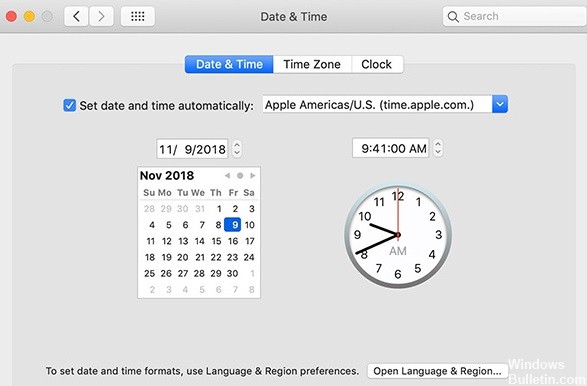
Sørg for, at klokkeslættet på arbejdsstationen er korrekt
Der kan opstå certifikatfejl, hvis tid eller tidszone på din arbejdsstation er forkert. I dette tilfælde vises meddelelsen "Sikkerhedscertifikatet, der præsenteres af dette websted, er udløbet eller endnu ikke gyldigt".
- Vælg Start, og indtast klokkeslættet.
- Vælg indstillingen "Dato og tid".
- Hvis datoen eller klokkeslættet ikke er indstillet korrekt, skal du vælge "Skift dato og klokkeslæt".
- Vælg "Skift dato og klokkeslæt" for at ændre det.
- Hvis tidszonen er forkert, skal du vælge "Skift dato og klokkeslæt ..." for at ændre den.
- Til sidst skal du vælge "OK".
Konfigurer navnematchning
Hvis du for din version af sikkerhedscertifikatet får meddelelsen "Sikkerhedscertifikatet, der blev indsendt af dette websted, blev udstedt til en anden webstedsadresse", kan dette indikere, at certifikatet har et navnematch. Du bør ikke ændre denne indstilling, da den skal være aktiveret for at undgå sikkerhedsproblemer.
- Åbn Internet Explorer.
- Vælg valghjulet og derefter Internetindstillinger.
- Vælg fanen "Avanceret".
- Rul ned til sektionen Sikkerhed, og fjern markeringen i feltet "Advarsel om fejl i certifikatadresse".
- Vælg OK.
- Genstart computeren.
Installation af certifikatet
- Højreklik på Internet Explorer-ikonet, og vælg "Kør som administrator".
- Naviger til webstedet, og vælg "Fortsæt til dette websted (anbefales ikke)".
- Klik på det sted i adresselinjen, hvor "Certifikatfejl" vises, og vælg "Vis certifikater".
- Tryk på "Installer certifikat".
- Tryk på Næste.
- Tryk på "Gem alle certifikater i den næste hukommelse".
- Tryk på "Gennemse".
- Tryk på "Trusted Root Certification Authorities" og klik på "OK".
- Tryk på "Ja", når du bliver bedt om en sikkerhedsadvarsel.
- Tryk på "OK", når meddelelsen "Importen lykkedes" vises.
- Tryk på OK for feltet Certifikat.
Ekspert Tip: Dette reparationsværktøj scanner lagrene og erstatter korrupte eller manglende filer, hvis ingen af disse metoder har virket. Det fungerer godt i de fleste tilfælde, hvor problemet skyldes systemkorruption. Dette værktøj vil også optimere dit system for at maksimere ydeevnen. Den kan downloades af Klik her
Ofte stillede spørgsmål
Hvordan kan jeg løse problemet med dette websteds sikkerhedscertifikat?
- Kontroller dato og klokkeslæt i Windows.
- Ryd din cache og internethistorik.
- Sikkerhedsrelaterede indstillinger.
- Prøv at få adgang til webstedet igen.
Hvorfor får jeg certifikatfejl på alle websteder?
Certifikatfejl opstår, når der er et problem med certifikatet eller serverens brug af certifikatet. Internet Explorer kan hjælpe med at gøre dine oplysninger mere sikre ved at advare dig om certifikatfejl.
Hvordan omgår jeg advarslen om sikkerhedscertifikat?
Klik på valghjulet, og vælg derefter "Internetindstillinger". Vælg fanen "Avanceret". Rul ned til sektionen "Sikkerhed", og fjern markeringen i feltet "Advarsel om ugyldige certifikatadresser".
Hvordan retter jeg en ugyldig certifikatfejl?
- Kontroller datoen på din computer.
- Tjek for konfigurationsfejl.
- Kontroller, om domænerne er de samme.
- Få dit certifikat fra en betroet CA.
- Kontroller certifikatstrukturen.
- Kontroller for tilbagekaldelse.


